在excel表格中怎么画斜线?
摘要:excel大家经常会用到,excel表格经常会被应用到各种表格的打印上,比如员用的签到表啊,各种库存表……其中大...
excel大家经常会用到,excel表格经常会被应用到各种表格的打印上,比如员用的签到表啊,各种库存表……其中大家也会用到在表格中画斜线,今天我教大家如何在excel表格中画斜线方法,一起来学习吧!
方法:
1、首先我们打开一个excel表格
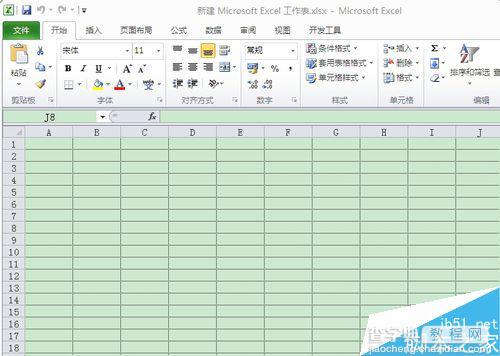
2、选择一个需要画斜线的格子,右键选择“设置单元格格式”
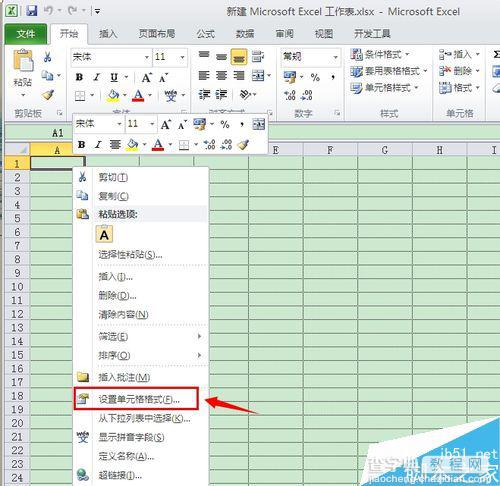
3、在“设置单元格格式”里选择“边框”——红色箭头方框里的斜线标识。
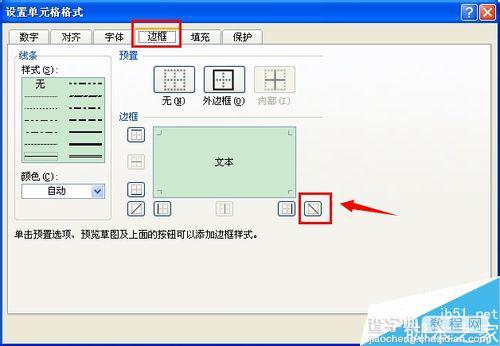
4、选择完成后大家就可以看到此单元格有个一根斜线。
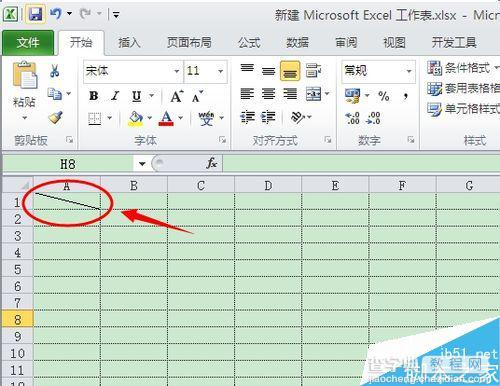
5、我们可以在斜线里输入内容,如果大家想要这种效果的话这样子就可以了。如果大家想换一个样子,就需要这样做。
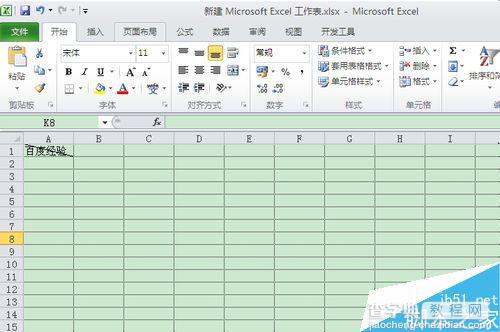
6、首先我们双击这个表格,就会出现如下模样(斜线消失)现在是编辑模式了。
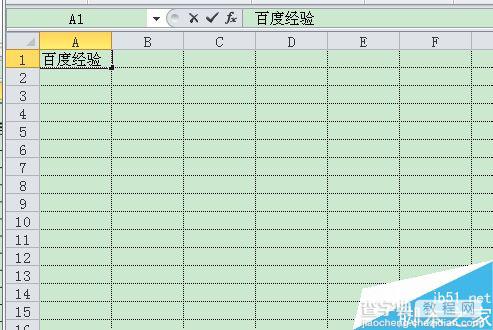
7、不过大家也可以对他进行换行操作。比如大家想让经验两个字换行,就需要把光标放在经验两个字前面,并且按住键盘的“Alt+回车”按键,这样经验两个字就会换行了。然后大家按空格就会让字体后移。
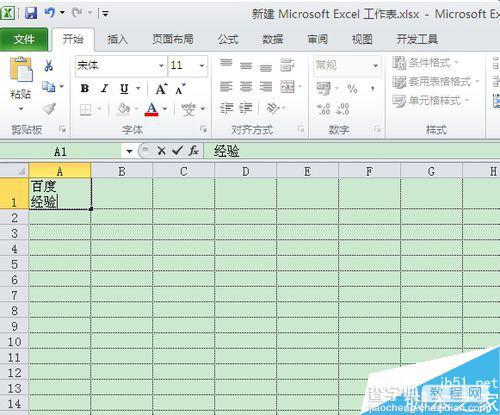
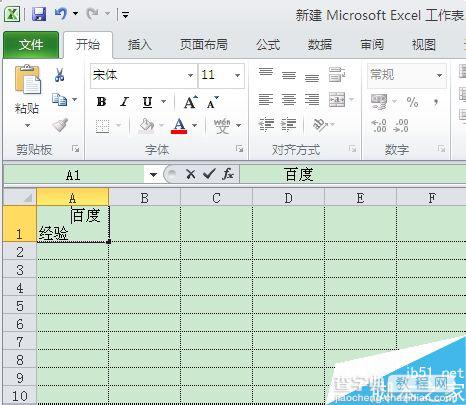
8、最终会变成这个模样。
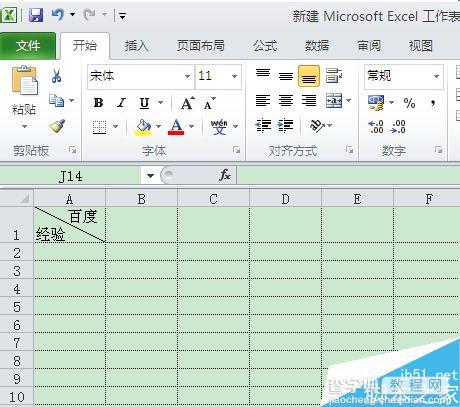
9、大家还可以做一个大大的斜线格,首先我们选择好所需要单元格,比如我选择了这8个小的单元格后,点击上方的合并按钮(红框处)
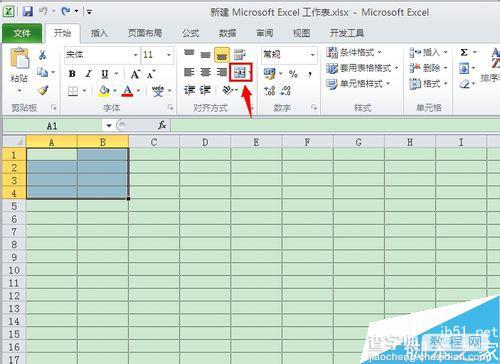
10、然后在按照第二步说的做就可以了。
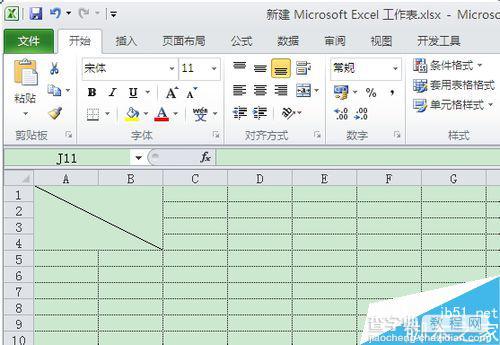
以上就是在excel表格中怎么画斜线方法介绍,操作很简单的,大家按照上面步骤进行操作即可,希望能对大家有所帮助!
【在excel表格中怎么画斜线?】相关文章:
